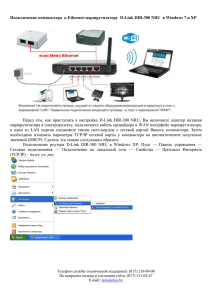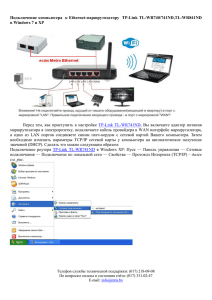Подключение компьютера к Ethernet-маршрутизатору
реклама
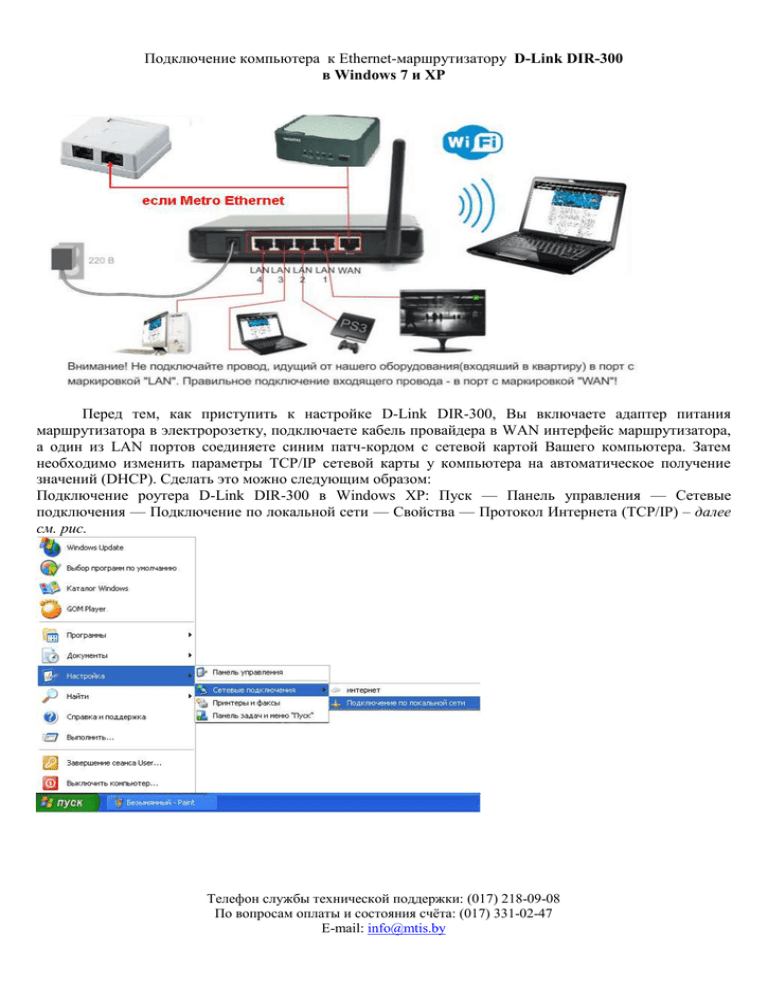
Подключение компьютера к Ethernet-маршрутизатору D-Link DIR-300 в Windows 7 и XP Перед тем, как приступить к настройке D-Link DIR-300, Вы включаете адаптер питания маршрутизатора в электророзетку, подключаете кабель провайдера в WAN интерфейс маршрутизатора, а один из LAN портов соединяете синим патч-кордом с сетевой картой Вашего компьютера. Затем необходимо изменить параметры TCP/IP сетевой карты у компьютера на автоматическое получение значений (DHCP). Сделать это можно следующим образом: Подключение роутера D-Link DIR-300 в Windows XP: Пуск — Панель управления — Сетевые подключения — Подключение по локальной сети — Свойства — Протокол Интернета (TCP/IP) – далее см. рис. Телефон службы технической поддержки: (017) 218-09-08 По вопросам оплаты и состояния счёта: (017) 331-02-47 E-mail: [email protected] Подключение маршрутизатора D-Link DIR-300 в Windows 7: Пуск — набираете Просмотр сетевых - выбираете вверху в результатах поиска — Просмотр сетевых подключений — Подключение по локальной сети — Свойства — Протокол интернета версии 4 — далее см. рис. Телефон службы технической поддержки: (017) 218-09-08 По вопросам оплаты и состояния счёта: (017) 331-02-47 E-mail: [email protected] Телефон службы технической поддержки: (017) 218-09-08 По вопросам оплаты и состояния счёта: (017) 331-02-47 E-mail: [email protected] По умолчанию маршрутизатор выдает значения IP адресов из диапазона 192.168.0.1/24, поэтому спустя какое-то время Ваш компьютер должен сам получить требуемый адрес наподобие: 192.168.0.2 или 192.168.0.101. Отследить получение IP адреса от роутера можно, открыв состояние Подключения по локальной сети. Настройка Ethernet-маршрутизаторов D-Link DIR-300 по протоколу PPTP. Для того, чтобы начать настройку роутера Dlink DIR-300 необходимо подключить его к компьютеру с помощью сетевого кабеля и загрузить компьютер. Затем открыть любой интернет браузер и адресной строке набрать 192.168.0.1 и нажать клавишу «Enter». В появившемся окне «Administrator password» вводим в окошке «Password» слово «admin» и в окошке «Confirmation» вводим пароль также слово «admin». Далее нажимаем «Сохранить». Телефон службы технической поддержки: (017) 218-09-08 По вопросам оплаты и состояния счёта: (017) 331-02-47 E-mail: [email protected] На вкладке «Language» выбираем русский язык интерфейса. Спускаемся вниз страницы и нажимаем на кнопку «Расширенные настройки». Телефон службы технической поддержки: (017) 218-09-08 По вопросам оплаты и состояния счёта: (017) 331-02-47 E-mail: [email protected] Выбираем иконку «Сеть – WAN». Затем нажимаем кнопку «Добавить». В появившемся окне «Тип соединения» выбираем – «PPTP+Динамический IP». Затем спускаемся вниз страницы в разделе «VPN» вводим имя пользователя и пароль, указанный на памятке абонента. Далее в окошке «Адрес VPN сервера» вносим адрес 172.16.0.5. ВНИМАНИЕ! Адрес 172.16.0.5 предоставлен в качестве примера! Нужный Вам адрес можно посмотреть в «Памятке абонента», либо уточнить по номеру телефона 218-09-08. В окошке «Шифрование» должен стоять параметр «Без шифрования». Далее жмем кнопку «Сохранить». Телефон службы технической поддержки: (017) 218-09-08 По вопросам оплаты и состояния счёта: (017) 331-02-47 E-mail: [email protected] В появившемся окне снова нажимаем кнопку «Сохранить» и в окне «Конфигурация сохранена успешно» подтверждаем «Ok. Затем возвращаемся назад в меню «Расширенные настройки». Далее выбираем закладку «Wi-Fi» и щёлкаем по закладке «Основные настройки». В окошке SSID вводим название беспроводной сети («mtis1»). После этих действий нажимаем кнопку «Изменить». Телефон службы технической поддержки: (017) 218-09-08 По вопросам оплаты и состояния счёта: (017) 331-02-47 E-mail: [email protected] Возвращаемся по стрелочке назад. В закладке «Wi-Fi» выбираем параметр «Настройки безопасности». В окошке «Сетевая аутентификация» выбираем параметр «WPA-2PSK». Далее заполняем окошко «Ключ шифрования PSK». Вводим свой личный пароль к беспроводной сети и нажимаем кнопку «Изменить». Внимание! Пароль должен содержать восемь или более символов! Затем нажимаем «Сохранить» и снова в окне «Конфигурация сохранена успешно» подтверждаем «Ok». Телефон службы технической поддержки: (017) 218-09-08 По вопросам оплаты и состояния счёта: (017) 331-02-47 E-mail: [email protected] Чтобы закончить настройку выбираем сверху окошко «Система». Далее выбираем параметр «Сохранить и перезагрузить» и в окне «Конфигурация сохранена успешно» подтверждаем «Ok» После перезагрузки маршрутизатора Ваш роутер будет готов к работе. В случае, если Вам потребуется консультация специалиста службы технической поддержки, обращайтесь по телефону 218-09-08. Для вызова специалиста на дом для выполнения работ по настройке Wi-Fi роутера – воспользуйтесь дополнительной услугой «Настройка Wi-Fi роутера», заказ которой производится по телефону 218-09-09. Телефон службы технической поддержки: (017) 218-09-08 По вопросам оплаты и состояния счёта: (017) 331-02-47 E-mail: [email protected]